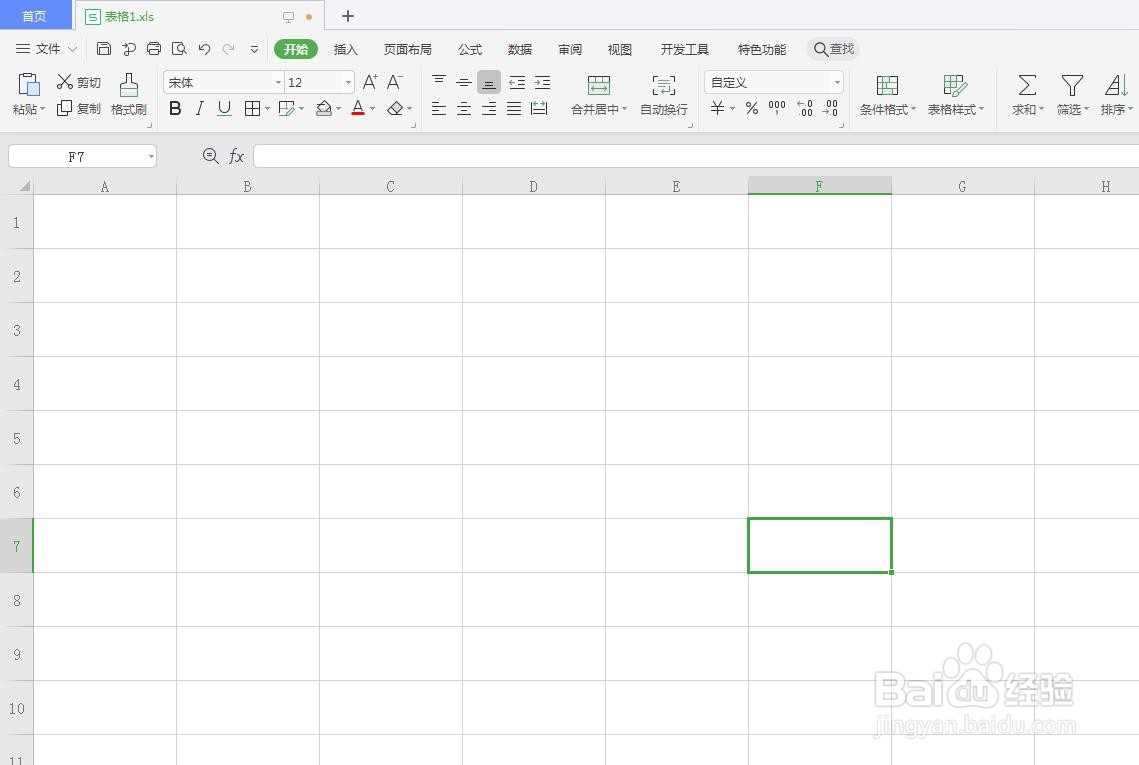在Excel中怎么通过上标输入平方和立方
1、新建一个工作表。
2、在单元格中输入“102”.如下图所示
3、然后在“开始”选项卡中单击“数字格式”下拉按钮,在弹出的下拉列表中选择“文本”选项。如下图所示
4、选择单元格中的“2”,然后再“2”上击鼠标右键,在弹出的快捷菜单中选择“设置单元格格式”命令。如下图所示
5、在打开的“设置单元格格式”对话框的“特殊效果”栏中选择“上标”复选框,然后单击“确定”按钮。如下图所示
6、返回工作界面,即可看到单元格中的数据变成了“10²”。如下图所示
声明:本网站引用、摘录或转载内容仅供网站访问者交流或参考,不代表本站立场,如存在版权或非法内容,请联系站长删除,联系邮箱:site.kefu@qq.com。